В зависимост от типа промяна в изходните данни, използвани за Pivot таблицата, може да се наложи да промените Източника на данните от въртящата се таблица или просто да промените диапазона на оборотна таблица.

Промяна на източника и диапазона на данни на въртящата се таблица
В повечето случаи е обичайно да се добавят повече редове в изходните данни, за да се настанят нови записи или записи.
По подобен начин може да откриете и необходимостта от цялостно реорганизиране на изходните данни чрез добавяне на нови редове от данни и нови колони с данни.
Ако това се случи, ще трябва да промените диапазона от данни на въртящата се таблица, за да включите ново добавените колони и редове в изходните данни.
Ако обаче изходните данни пристигнат в нов работен лист, ще откриете необходимостта да промените източника на данни на Pivot Table от стар на нов Spreadsheet.
1. Промяна на диапазона от данни на въртящата се таблица
Всеки път, когато нови редове или колони се добавят към изходните данни, можете да следвате стъпките по-долу, за да промените диапазона от данни на въртящата се таблица.
1. Щракнете върху която и да е клетка от въртящата се таблица и това ще изведе раздели „Анализ“ и „Дизайн“ в горната лента на менюто.
2. След това щракнете върху раздела Анализ> Промяна на източника на данни> Промяна на източника на данни ... в падащото меню.

3. В диалоговия прозорец Промяна на източника на данни на таблицата на таблиците, който се показва, щракнете в полето Таблица / Диапазон и изберете целия диапазон от данни (включително нови редове и колони), който искате да включите.
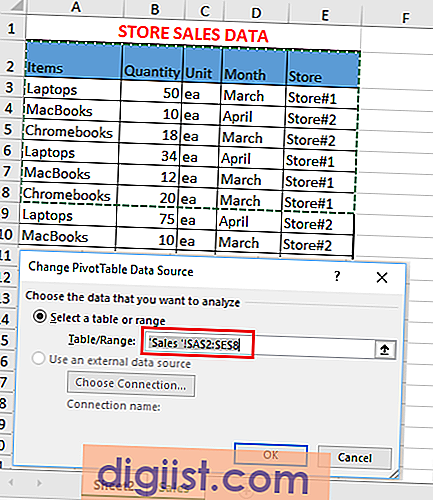
3. Щракнете върху OK, за да запазите промените.
2. Промяна на работния лист с източници на данни на оборотна таблица
Ако изходните данни за оборотна таблица са пристигнали в нов работен лист, можете да следвате стъпките по-долу, за да промените източника на данни на оборотна таблица.
1. Кликнете върху която и да е клетка в оборотна таблица и това ще изведе раздели „Дизайн“ и „Анализ“ в горната лента на менюто.
2. Кликнете върху Анализ> Промяна на източника на данни> Опция Промяна на източника на данни в падащото меню.

3. В диалоговия прозорец Източник на данни на въртящата се таблица, който се появява, щракнете върху полето Таблица / Диапазон и щракнете върху работния лист, съдържащ нови изходни данни.
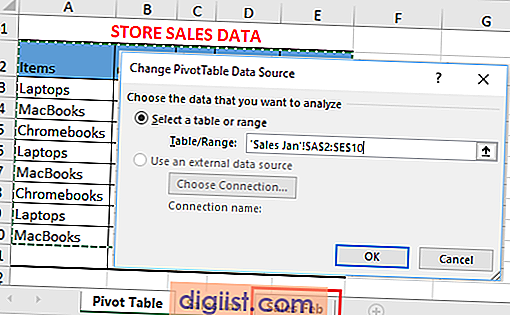
Както можете да видите на горното изображение, полето „Таблица / диапазон“ се отнася до работен лист „Продажби ян“ и щракването върху „Февруари продажби“ ще промени източника на данни за оборотна таблица в новия работен лист.
След като промените Източника на данни, уверете се, че диапазонът от данни включва всички редове и колони, които трябва да бъдат включени в оборотна таблица.
4. Щракнете върху OK, за да запазите промените.





